
安装教程
1.解压下载的安装包,随后双击应用安装包进行安装2.点击 I accept theagreement,随后单击Next
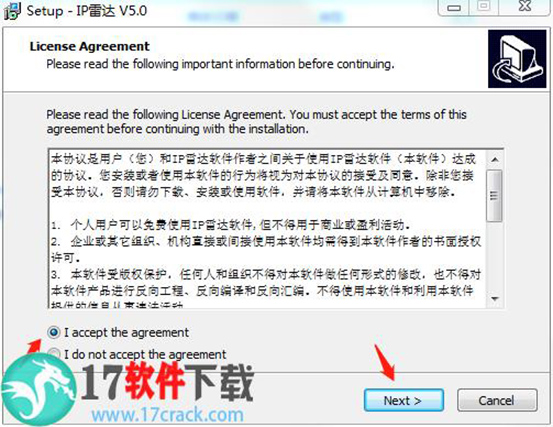
3.可选择自定义目录,选择后单击Next
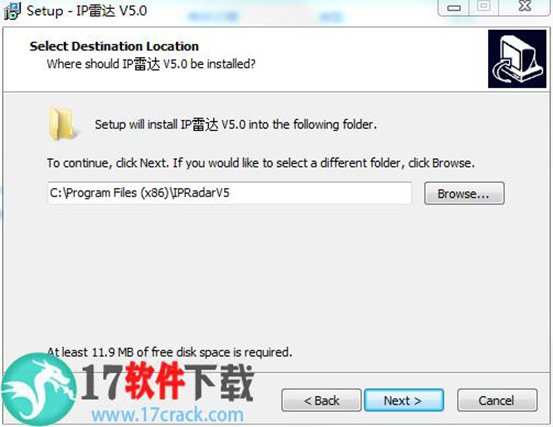
4.单击Next
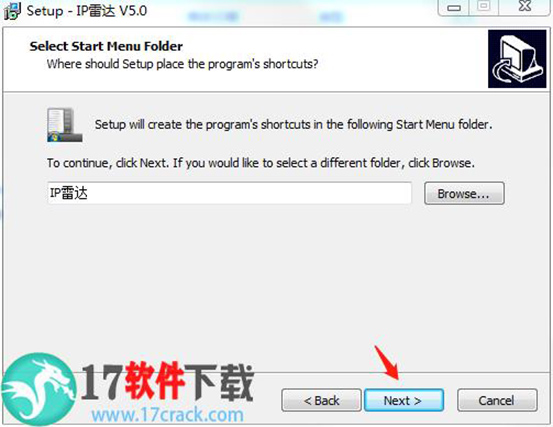
5.可勾选创建桌面快捷方式,也可已不勾选,随后单击Next进行下一步
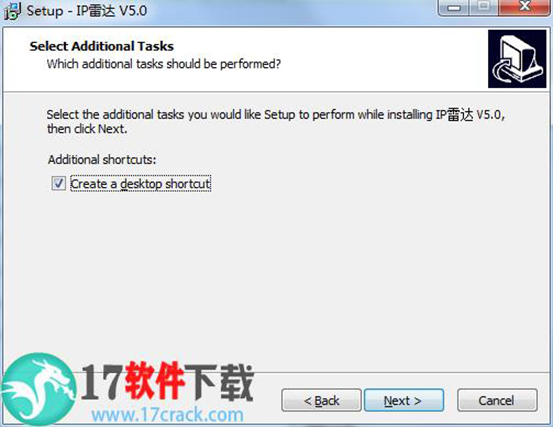
6.单击Install

7.正在安装请稍等,安装完成
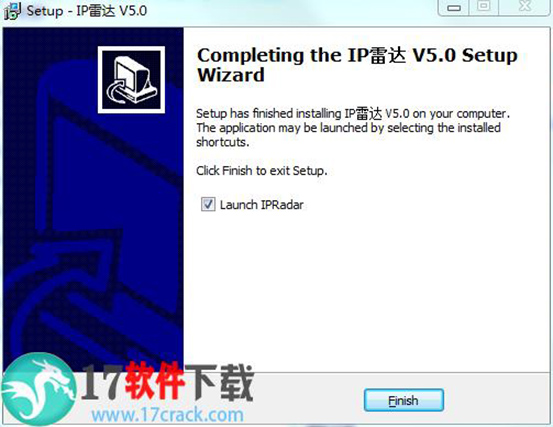
使用方法
网络流量监测IP雷达检测网络状态方法教程1.首先在3D软件下载下载安装好网络流量监测IP雷达软件后,打开进入软件主界面,如下图所示界面有系统状态、进程、网卡、网络连接和IP流量功能选项,在界面还有详细的CPU、物理内训等信息,用户可以进行查看。
2.用户可以点击界面的进程选项,然后进入软件进程界面,如下图所示我们可以看到正在运行的程序,用户可以右键点击其中的一个进程,点击结束进程就可以关闭该应用。
3.用户还可以点击网络连接选项,在网络连接界面可以看到应用的进程、本机IP、端口、状态以及远端IP位置等信息,是非常详细的,用户可以右键点击其中的一个进程选择结束。
4.最后用户可以点击IP流量选项,然后可在在界面中看到应用程序的的流量,从下图可以看出信息很详细,有当前IP流量和所有IP流量,用户可以点击查看,如果想要关闭其中的一个进程,所标右键点击选择结束进程就可以了。

软件特点
1.实时显示每个进程网络流量和硬盘读写。2.不需安装任何驱动,占用内存和CPU少。
3.实时记录,让网络从此清晰。
4.显示访问过的网站的IP地址,真实域名,地理位置,该IP发送/接收字节数,时间,访问进程。
5.显示访问的独立IP数,发送/接收的总字节数和包数。
6.显示各种数据的前10位排名(TOP10数据)。记录最近24小时流量。
支持功能
1.想知道自己的电脑是否被网络入侵,是否有恶意软件自动发送/接收数据,以及数据来源、进程名称。本软件可以为你实时记录,让网络从此清晰。2.显示访问过的网站的IP地址,真实域名,地理位置,该IP发送/接收字节数,时间,访问进程。
3.显示访问的独立IP数,发送/接收的总字节数和包数。
4.显示各种数据的前10位排名(TOP10数据)。
5.双击主界面右上方的仪表盘,可打开仪表区,实时显示网络各种网速。
相关问题
网络流量监测IP雷达与应用流量监测哪个好用?1.应用流量监测可以配置来显示三种不同的参数类型: 1)每秒使用量、2)最后刷新时至今使用量、3)引导设备后至今使用量。这些类型均可以在任意时间更改并显示。 • 显示不同的下载和上传参数。
2.网络流量监测IP雷达不需安装任何驱动便显示访问过的网站以及聊天软件的IP地址,地理位置,该IP发送/接收字节数,时间,访问进程, 让网络从此清晰。更多功能等你发来发掘哦。
更新日志(本次更新内容)
1.打开主程序程序2.功能列表
3.网络连接、是否有可以连接
4.桌面悬浮窗口,时刻检测网络与硬盘信息
5.流量排位,发现高流量的程序
6.修复已知BUG
7.优化软件运行效率
网友 我觉得棒棒糖味道很清淡 评论:
使用感受:软件功能很强大,也很推荐,不管你们认为好不好用,反正我认为比较好用,推荐一波
IP雷达历史版本下载
重要提示提取码:g49v







 Topaz Video Enhance AI
Topaz Video Enhance AI Geomagic Design X
Geomagic Design X  DAEMON Tools Ultra 6
DAEMON Tools Ultra 6 CLO Enterprise 4
CLO Enterprise 4 Acronis True Image 2021
Acronis True Image 2021 CSS Civil Site Design 2021
CSS Civil Site Design 2021 CAXA CAPP工艺图表 2021
CAXA CAPP工艺图表 2021 PaintTool Ver.2
PaintTool Ver.2 BarTender Designer
BarTender Designer Qimage Ultimate
Qimage Ultimate Sharpdesk
Sharpdesk PDFCreator
PDFCreator